Schauen Sie sich die Themenartikel So ersetzen Sie Leerzeichen in Dateinamen durch Unterstriche in der Linux-Shell in der Kategorie an: Ar.taphoamini.com/wiki bereitgestellt von der Website ar.taphoamini.
Weitere Informationen zu diesem Thema So ersetzen Sie Leerzeichen in Dateinamen durch Unterstriche in der Linux-Shell finden Sie in den folgenden Artikeln: Wenn Sie einen Beitrag haben, kommentieren Sie ihn unter dem Artikel oder sehen Sie sich andere Artikel zum Thema So ersetzen Sie Leerzeichen in Dateinamen durch Unterstriche in der Linux-Shell im Abschnitt „Verwandte Artikel an.
Bei der Arbeit mit Linux stoßen Sie möglicherweise auf Dienstprogramme und Anwendungen, die nur mit Dateinamen ohne Leerzeichen funktionieren. Wir haben nicht immer Dateien gespeichert es gibt keinen Ort und Sie müssen möglicherweise einen Weg finden, die Dateinamen-Leerzeichen durch Unterstriche "_" zu ersetzen. Auf diese Weise gibt es keine Leerzeichen in den Dateinamen und Sie können in jeder Anwendung problemlos damit arbeiten.
Dieser Artikel beschreibt zwei Möglichkeiten zum einfachen Konvertieren von Dateinamensräumen am unteren Rand der Eingabeaufforderung.
Die in diesem Artikel erwähnten Befehle und Verfahren wurden auf Ubuntu 18.04 LTS ausgeführt.
Im Ordner Meine Downloads, den ich als Beispiel für diesen Artikel verwende, befindet sich in jedem Dateinamen ein Leerzeichen.
$ ls Downloads
Ich werde diesen Ordner verwenden, um die Dateinamen in das neue Format zu konvertieren.
Table of Contents
Methode 1: Verwenden Sie den Befehl mv
Bei dieser Methode verwenden wir die Ubuntu mv-Befehlsschleife, um alle Dateien / Ordner in einem bestimmten Verzeichnis zu benennen, wobei Leerzeichen in ihren Namen unterstrichen sind.
Öffnen Sie eine Eingabeaufforderung in Ubuntu, ein Terminal, suchen Sie den Anwendungsstarter oder drücken Sie Strg + Alt + T.
Hier ist die Syntax für den Befehl, den Sie verwenden möchten:
$ for file in *; do mv "$file" `echo $file | tr ' ' '_'` ; carried out
Ich habe denselben Befehl ausgeführt, um die Leerzeichen im Download-Ordner zu unterstreichen:

Wenn ich den Inhalt des Verzeichnisses erneut aufliste, können Sie sehen, dass alle Dateinamen anstelle von Leerzeichen unterstrichen sind.
Methode 2: Verwenden Sie ein Skript, um die Dateien umzubenennen
Diese Methode verwendet ein Bash-Skript, das den mv-Befehl verwendet, um Dateien und Ordner umzubenennen, wobei alle Leerzeichen unterstrichen sind.
Öffnen Sie die Terminal-Anwendung und navigieren Sie wie folgt zum bin-Ordner:
$ cd ~bin
Öffnen Sie nun eine neue Skriptdatei in Ihrem bevorzugten Texteditor. Wir werden den Nano-Editor verwenden, um eine leere Skriptdatei mit dem Namen change_spaces.sh zu öffnen
$ sudo nano replace_spaces.sh
Fügen Sie dieses Skript zu dieser leeren Datei hinzu:
#!/bin/bash
for f in *
do
new="$f// /_"
if [ "$new" != "$f" ]
then
if [ -e "$new" ]
then
echo not renaming ""$f"" as a result of ""$new"" already exists
else
echo shifting "$f" to "$new"
mv "$f" "$new"
fi
fi
carried out
Tipp: Anstatt das gesamte Skript in die Bash-Datei einzugeben, können Sie es mit Strg + Umschalt + V vom Terminal kopieren und einfügen oder die Menüoption einfügen.
Ihre Datei ist:
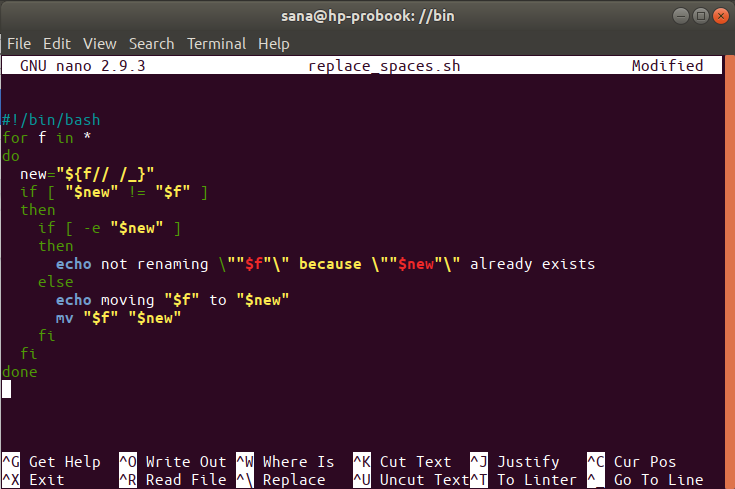
Beenden Sie nun die Datei mit Strg + X und speichern Sie die Datei hier Möchten Sie den geänderten Puffer speichern? Fragen Sie, indem Sie Y eingeben und dann die Eingabetaste drücken.
Um die Datei in ein ausführbares Skript zu konvertieren, führen Sie den folgenden Befehl auf dem Terminal aus:
$ sudo chmod +x replace_spaces.sh
Sie können das Skript jetzt in jedem Ihrer Ordner verwenden.
Wenn ich das Skript im Download-Ordner meines Beispiels ausführe, sehe ich alle Leerzeichen in den Dateinamen wie folgt unterstrichen:

Es gab zwei Möglichkeiten, die Dateien umzubenennen, um alle Leerzeichen in ihren Namen auszuwählen. Alle derzeit verwendeten Anwendungen erkennen Dateinamen mit Leerzeichen.
Einige Bilder zum Thema So ersetzen Sie Leerzeichen in Dateinamen durch Unterstriche in der Linux-Shell

Einige verwandte Schlüsselwörter, nach denen die Leute zum Thema suchen So ersetzen Sie Leerzeichen in Dateinamen durch Unterstriche in der Linux-Shell
#ersetzen #Sie #Leerzeichen #Dateinamen #durch #Unterstriche #der #LinuxShell
Weitere Informationen zu Schlüsselwörtern So ersetzen Sie Leerzeichen in Dateinamen durch Unterstriche in der Linux-Shell auf Bing anzeigen
(*9*)
Die Anzeige von Artikeln zum Thema So ersetzen Sie Leerzeichen in Dateinamen durch Unterstriche in der Linux-Shell ist beendet. Wenn Sie die Informationen in diesem Artikel nützlich finden, teilen Sie sie bitte. vielen Dank.
